Terjemahan disediakan oleh mesin penerjemah. Jika konten terjemahan yang diberikan bertentangan dengan versi bahasa Inggris aslinya, utamakan versi bahasa Inggris.
Mengelola label
Anda dapat mengelola label dengan menggunakan konsol Amazon Rekognition Custom Labels. Tidak ada yang spesifik API untuk mengelola label — label ditambahkan ke kumpulan data saat Anda membuat kumpulan data dengan CreateDataset atau saat Anda menambahkan lebih banyak gambar ke kumpulan data dengan. UpdateDatasetEntries
Mengelola label (Konsol)
Anda dapat menggunakan konsol Amazon Rekognition Custom Labels untuk menambah, mengubah, atau menghapus label dari kumpulan data. Untuk menambahkan label ke kumpulan data, Anda dapat menambahkan label baru yang Anda buat atau impor label dari kumpulan data yang ada di Rekognition.
Tambahkan label baru (Konsol)
Anda dapat menentukan label baru yang ingin Anda tambahkan ke kumpulan data Anda.
Tambahkan label menggunakan jendela pengeditan
Untuk menambahkan label baru (konsol)
Buka konsol Amazon Rekognition di. https://console.aws.amazon.com/rekognition/
Pilih Gunakan Label Kustom.
Pilih Mulai.
Di panel navigasi kiri, pilih Proyek.
Di halaman Proyek, pilih proyek yang ingin Anda gunakan. Halaman detail untuk proyek Anda ditampilkan.
Jika Anda ingin menambahkan label ke kumpulan data pelatihan, pilih tab Pelatihan. Jika tidak, pilih tab Uji untuk menambahkan label ke kumpulan data pengujian.
Pilih Mulai pelabelan untuk masuk ke mode pelabelan.
Di bagian Label galeri kumpulan data, pilih Kelola label untuk membuka kotak dialog Kelola label.
Di kotak edit, masukkan nama label baru.
Pilih Tambahkan label.
Ulangi langkah 9 dan 10 sampai Anda telah membuat semua label yang Anda butuhkan.
Pilih Simpan untuk menyimpan label yang Anda tambahkan.
Ubah dan hapus label (Konsol)
Anda dapat mengganti nama atau menghapus label setelah menambahkannya ke kumpulan data. Anda hanya dapat menghapus label yang tidak ditetapkan ke gambar apa pun.
Untuk mengganti nama atau menghapus label yang ada (konsol)
Buka konsol Amazon Rekognition di. https://console.aws.amazon.com/rekognition/
Pilih Gunakan Label Kustom.
Pilih Mulai.
Di panel navigasi kiri, pilih Proyek.
Di halaman Proyek, pilih proyek yang ingin Anda gunakan. Halaman detail untuk proyek Anda ditampilkan.
Jika Anda ingin mengubah atau menghapus label dalam kumpulan data pelatihan, pilih tab Pelatihan. Jika tidak, pilih tab Uji untuk mengubah atau menghapus label ke kumpulan data pengujian.
Pilih Mulai pelabelan untuk masuk ke mode pelabelan.
Di bagian Label galeri kumpulan data, pilih Kelola label untuk membuka kotak dialog Kelola label.
Pilih label yang ingin Anda edit atau hapus.
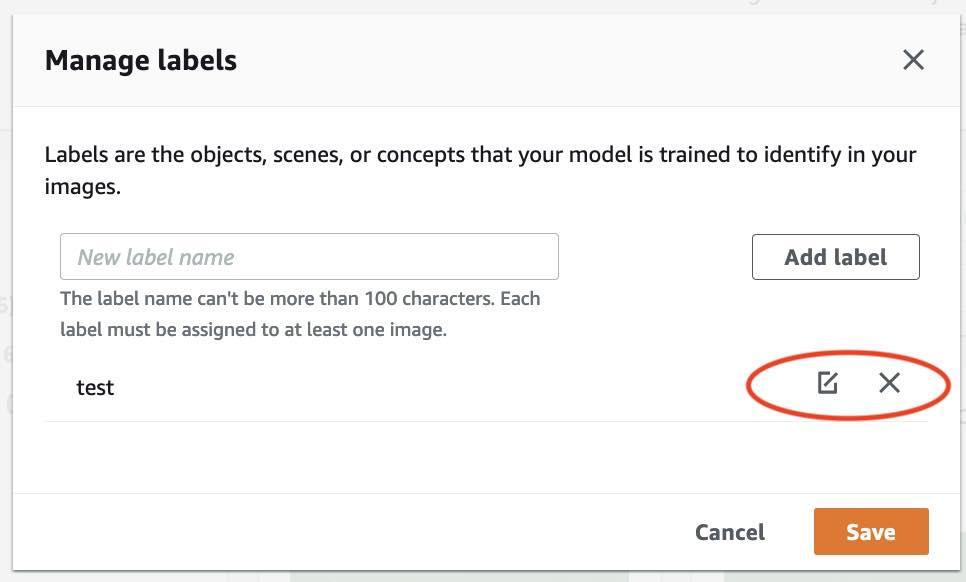
Jika Anda memilih ikon hapus (X), label akan dihapus dari daftar.
Jika Anda ingin mengubah label, pilih ikon edit (pensil dan paper pad) dan masukkan nama label baru di kotak edit.
Pilih Simpan untuk menyimpan perubahan Anda.
Mengelola Label (SDK)
Tidak ada yang unik API yang mengelola label dataset. Jika Anda membuat kumpulan data denganCreateDataset, label yang ditemukan di file manifes atau kumpulan data yang disalin, buat kumpulan label awal. Jika Anda menambahkan lebih banyak gambar dengan label baru yang ditemukan di entri ditambahkan ke kumpulan data. UpdateDatasetEntries API Untuk informasi selengkapnya, lihat Menambahkan lebih banyak gambar (SDK). Untuk menghapus label dari kumpulan data, Anda harus menghapus semua anotasi label dalam kumpulan data.
Untuk menghapus label dari kumpulan data
Hubungi
ListDatasetEntriesuntuk mendapatkan entri dataset. Untuk kode sampel, lihat Daftar entri set data (SDK).Dalam file, hapus anotasi label apa pun. Untuk informasi selengkapnya, silakan lihat Mengimpor label tingkat gambar dalam file manifes dan Lokalisasi objek dalam file manifes.
Gunakan file untuk memperbarui dataset dengan file.
UpdateDatasetEntriesAPI Untuk informasi selengkapnya, lihat Menambahkan lebih banyak gambar (SDK).